我是【桃大喵學習記】,歡迎大家關注喲~,每天爲你分享職場辦公軟件使用技巧幹貨!
今天跟大家分享的是Excel超強數據拆分函數TEXTSPLIT,帶你從入門到精通!TEXTSPLIT函數真是太強大了,輕松搞定數據拆分!
TEXTSPLIT函數介紹
功能:使用分隔符將文本拆分爲行和列;
語法:=TEXTSPLIT(要拆分的文本,按列拆分,按行拆分,是否忽略空單元格,是否區分大小寫,異常返回值)
語法解釋:
參數1:要拆分的文本,就是要對那個文本要拆分;
參數2:按列拆分,就是用什麽分隔符把文本拆分成行顯示;
參數3:按行拆分,就是用什麽分隔符拆分爲列顯示;
參數4:是否忽略空單元格,就是如果分拆後有空白單元格想要忽略,此填寫TRUE即可;
參數5:是否區分大小寫,這個比較好理解,當然也比較少用;
參數6:異常返回值,就是拆分異常時要返回什麽結果。
TEXTSPLIT函數參數是比較容易理解的,平時使用時一般來說這個函數只需要用到前面3個參數即可,用得最多的就是前2個參數了。
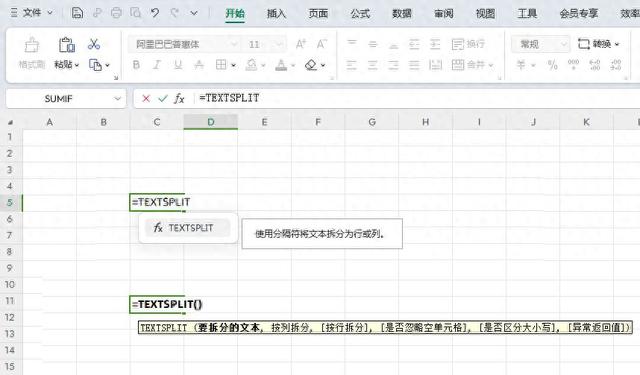
一、基本用法
1、單條件拆分單元格內容
如下圖所示,左側是客戶名稱用逗號隔開的,我們想按分隔符把文本拆分成行顯示。
在目標單元格輸入公式:
=TEXTSPLIT(B3,",")
然後點擊回車,下拉填充即可
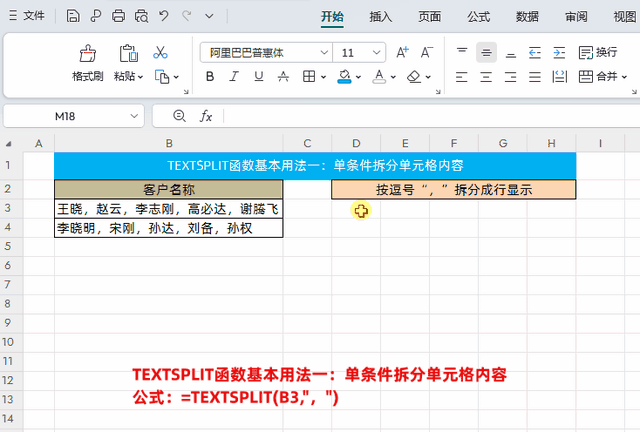
2、多條件拆分單元格內容
如下圖所示,左側客戶姓名是用逗號和橫杠兩個符號隔開,我們怎麽把文本拆分成行顯示呢?
在目標單元格輸入公式:
=TEXTSPLIT(B3,{",","-"})
然後點擊回車,下拉填充即可

解讀:
多條件拆分跟單條件拆分最大的不同就是,如果是多條件就把多個拆分符放到一個大括號裏{",","-"},這裏的大括號表示數組,可以存放多個元素即拆分符號。並且分隔符順序隨意,沒有先後順序。
3、忽略空白單元格
如下圖所示,左邊客戶姓名是用頓號隔開,有空白值,如果我們只使用前2個參數,會生産空白單元格,如下圖所示
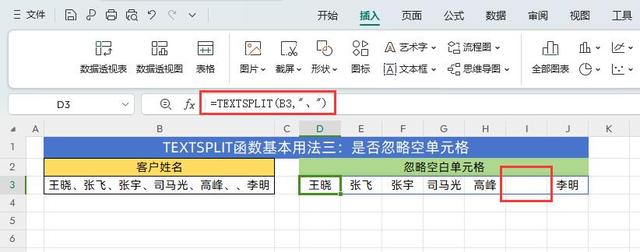
如果想忽略空白單元格,只需在目標單元格輸入公式:
=TEXTSPLIT(B3,"、",,TRUE)
然後點擊回車即可

解讀:
如果數據被分拆後有空白單元格想要忽略,就需要啓用第4參數,然後設置成TRUE即可。
4、自定義異常返回值
如下圖所示,我們想把左側單元格數據拆分成左側是姓名,右側是部門這樣的兩列數據,並且自定義異常返回值
在目標單元格中輸入公式:
=TEXTSPLIT(B3,":","、",TRUE,,"無數據")
最後點擊回車即可
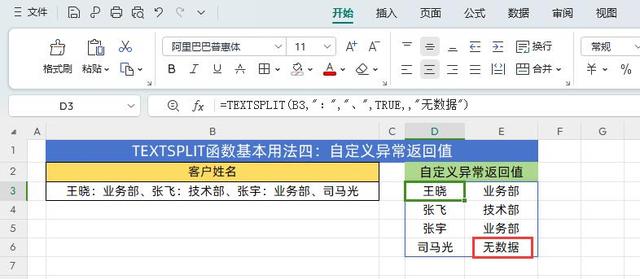
解讀:
當我們拆分多行多列的時候,可能會出現 #N/A 。
①公式中第2參數是“:”冒號,就是把數據按冒號“:”拆分成列;
②第3參數是","逗號,就是把數據按逗號","拆分成行;
③啓用第6參數,自定義爲"無數據",當出現 #N/A 錯誤時,會自動顯示成"無數據"
二、高級用法
TEXTSPLIT函數的高級用法一般需要搭配其他函數,會有更多更神奇的用法。
1、統計參會人數
如下圖所示統計每個部門參會的人數
在目標單元格中輸入公式:
=COUNTA(TEXTSPLIT(C3,","))
然後點擊回車,下拉填充即可

解讀:
公式中先使用TEXTSPLIT函數,將單元格中的字符串按逗號","拆分,然後再使用COUNTA函數,統計非空單元格的個數,就是參會人數。
2、將多行數據按照分隔符拆分到一列顯示
在目標單元格中輸入公式:
=TEXTSPLIT(TEXTJOIN(",",TRUE,C3:C4),,",")
然後點擊回車即可
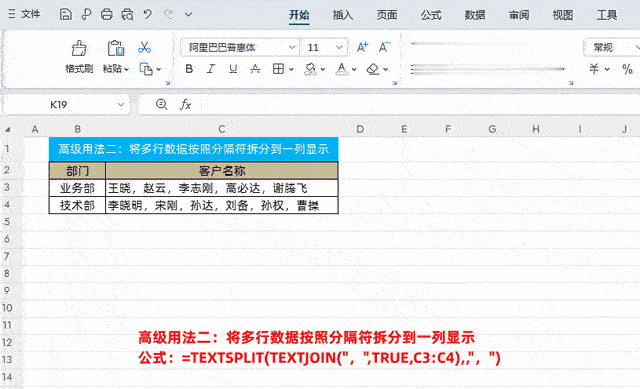
解讀:
公式中首先使用TEXTJOIN函數根據逗號","合並所有參會人員姓名,然後再使用TEXTSPLIT函數根據逗號","拆分數據。因爲是顯示到一列,所有TEXTSPLIT函數按逗號","拆分,需要寫在第三參數位置,就是按行拆分成列顯示。
以上就是【桃大喵學習記】今天的幹貨分享~覺得內容對你有幫助,記得順手點個贊喲~。我會經常分享職場辦公軟件使用技巧幹貨!大家有什麽問題歡迎留言關注!


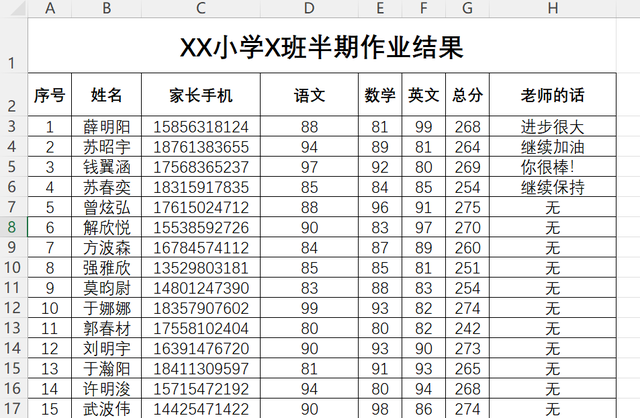
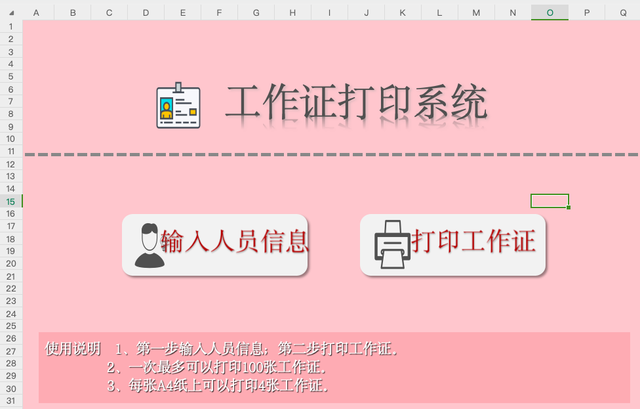



office365函數